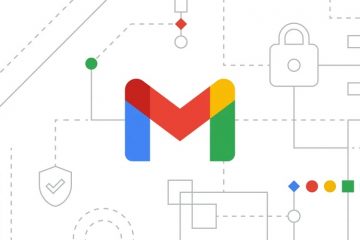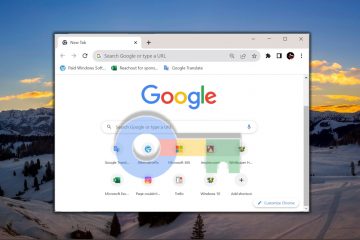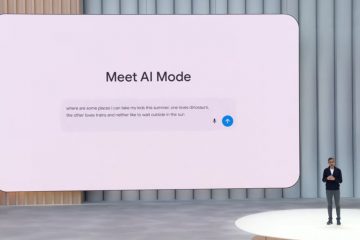Het veranderen van de kleur op een Razer Cynosa-gamingtoetsenbord geeft je opstelling een persoonlijkere uitstraling. De meeste modellen ondersteunen volledige RGB-effecten via Razer Synapse, terwijl andere beperkte verlichtingszones gebruiken.
Deze gids begeleidt u bij het controleren van uw model, het installeren van de juiste software, het toepassen van verlichtingswijzigingen en het oplossen van problemen die kleurupdates voorkomen.
Voordat u begint, kijkt u op de onderkant van het toetsenbord voor de modelnaam. Dit helpt je te bevestigen of jouw versie verlichting per toets of alleen zonegebaseerde effecten ondersteunt.
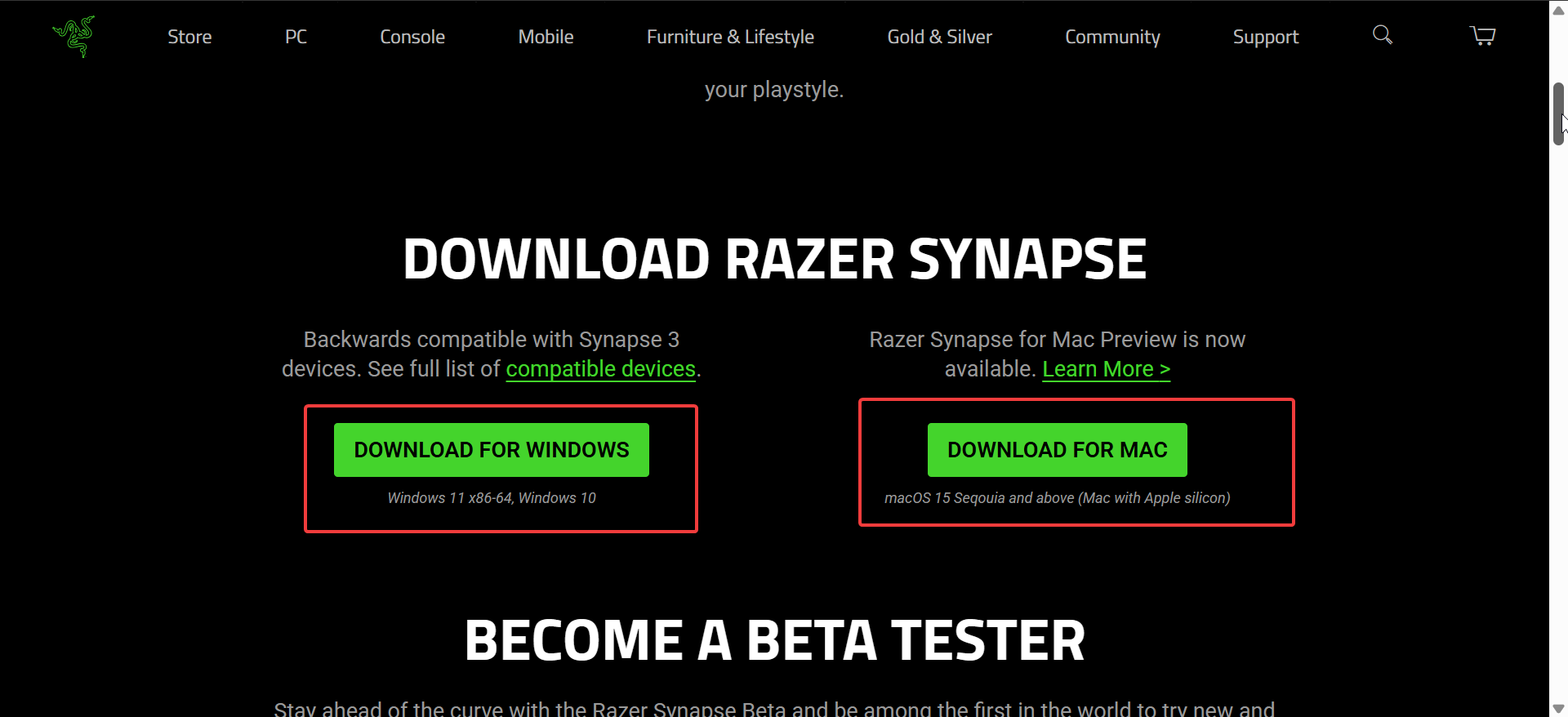
1) Razer Synapse installeren en instellen
Je hebt Synapse nodig om de volledige verlichtingsbediening te ontgrendelen. Een juiste installatie zorgt ervoor dat uw toetsenbord wordt weergegeven in de apparatenlijst.
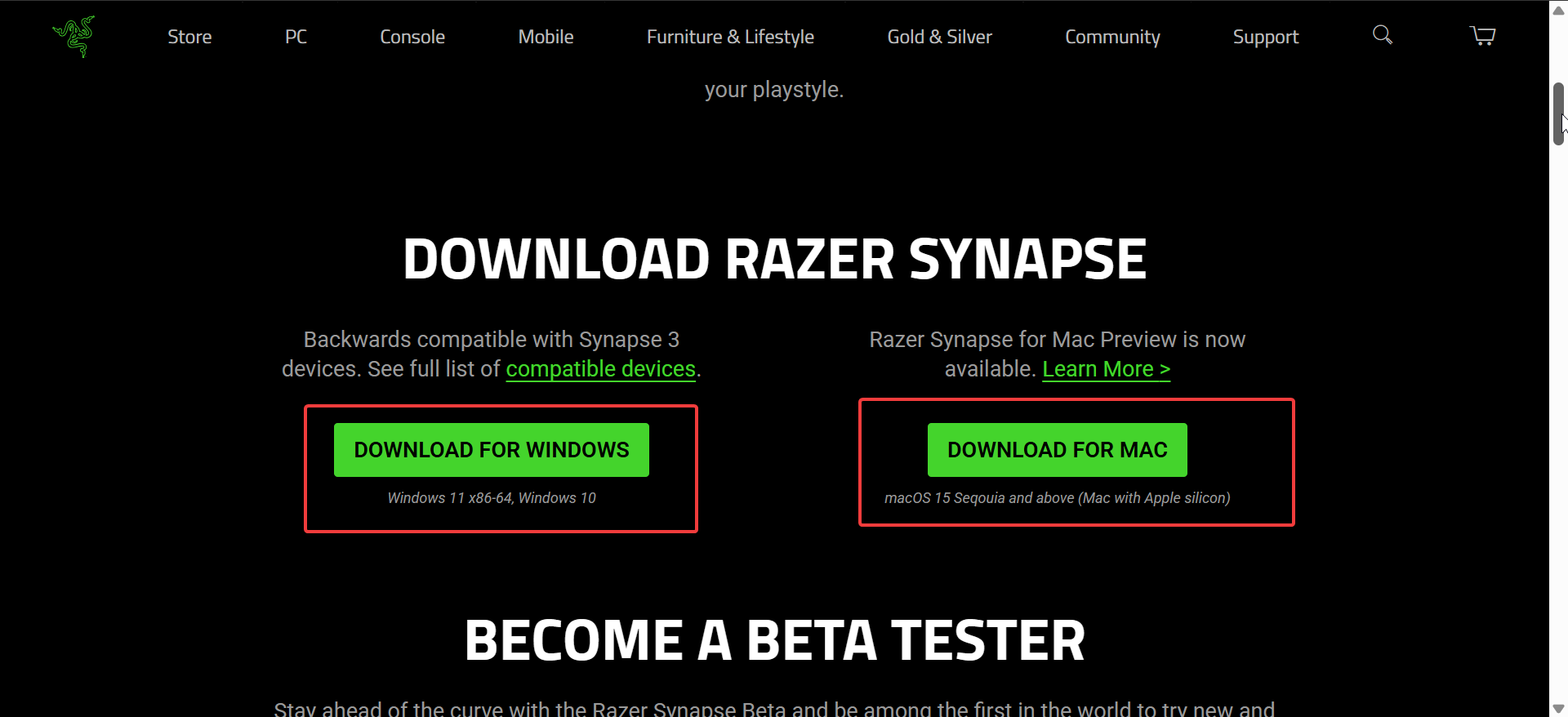
Ga naar de officiële website en download de nieuwste versie van Synape. Dubbelklik vervolgens op het installatieprogramma in uw map Downloads en volg de instructies op het scherm om de installatie te voltooien.
Log nu in om profielsynchronisatie en verlichtingsinstellingen op verschillende apparaten in te schakelen en sluit vervolgens het toetsenbord aan op een directe USB-poort. Open ten slotte Synapse en controleer of het Cynosa-pictogram op het startscherm verschijnt.
2) Wijzig de toetsenbordkleur in Synapse
Gebruik het tabblad Verlichting om kleuren, effecten en helderheidswijzigingen toe te passen. Deze instellingen worden in realtime bijgewerkt.
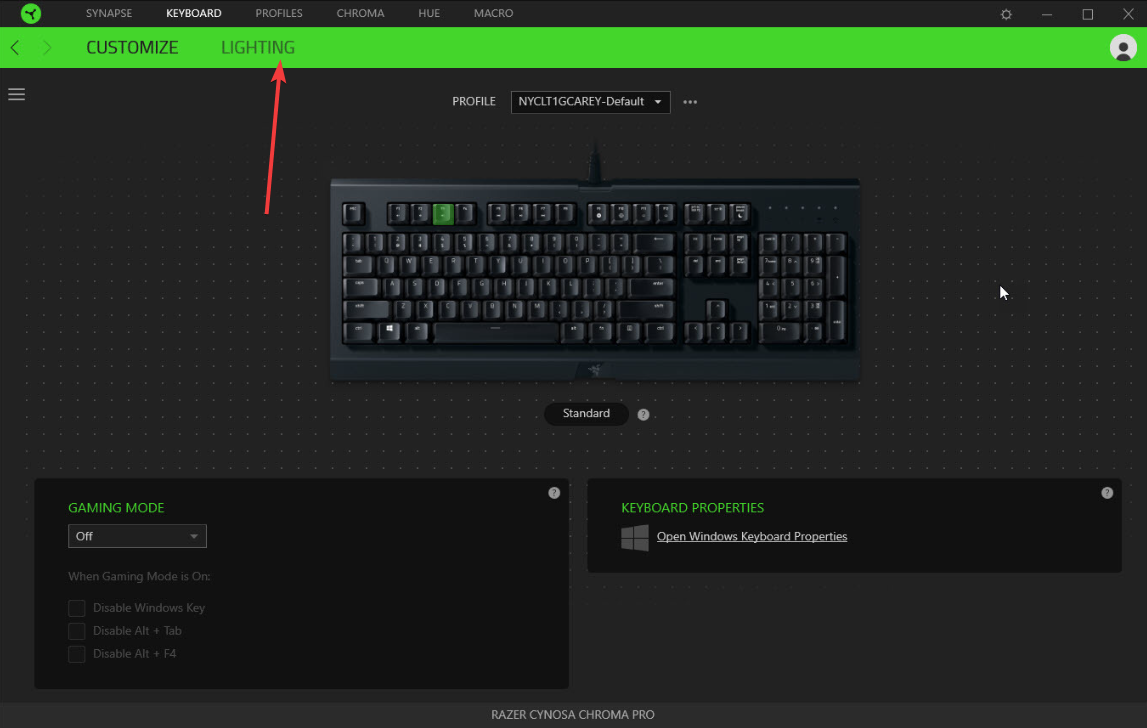
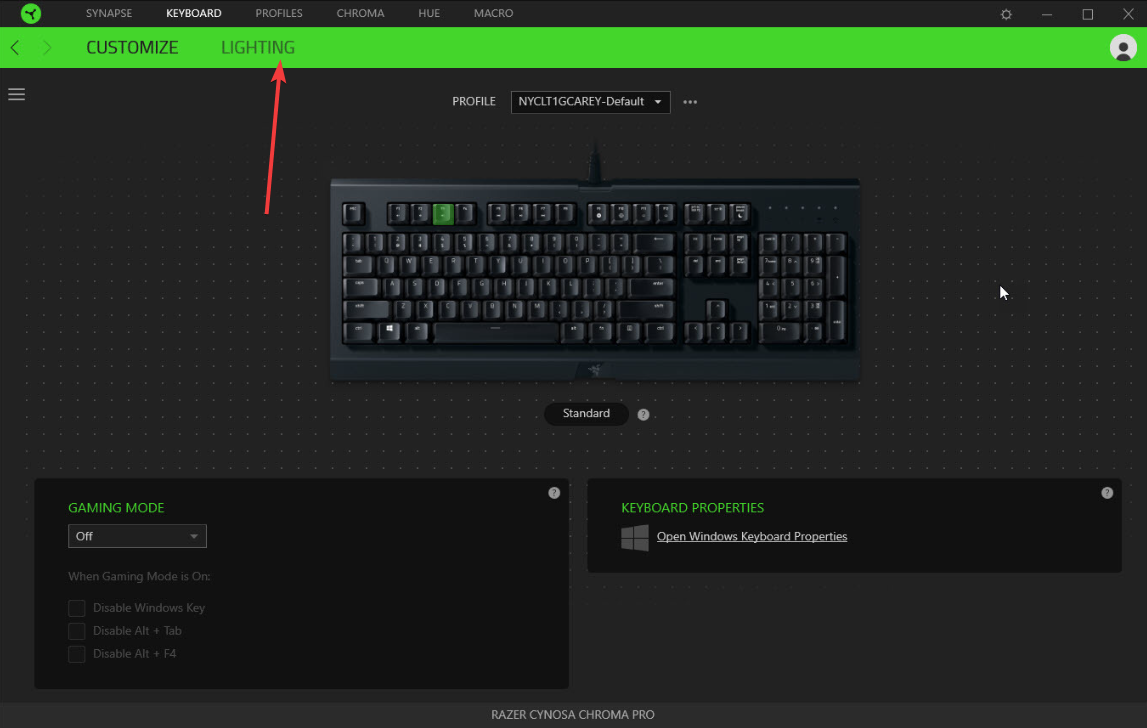
Selecteer het verlichtingsgedeelte om kleurkiezers en helderheidsschuifregelaars te bekijken. Kies een voorinstelling of stel een aangepaste tint in voor uw opstelling. Kies vervolgens uit statische, golf-, spectrumcyclische, reactieve en andere ingebouwde effecten. Met deze voorinstellingen kunt u de belichting snel en eenvoudig wijzigen.
Als u geavanceerde effecten wilt gebruiken, opent u Chroma Studio. U kunt gelaagde effecten, op zones gebaseerde kleuren of modelspecifieke animaties toepassen.
3) Aangepaste verlichtingsprofielen maken en opslaan
Met profielen kunt u met één klik schakelen tussen favoriete verlichtingsthema’s. U kunt meerdere lay-outs behouden, afhankelijk van uw workflow.
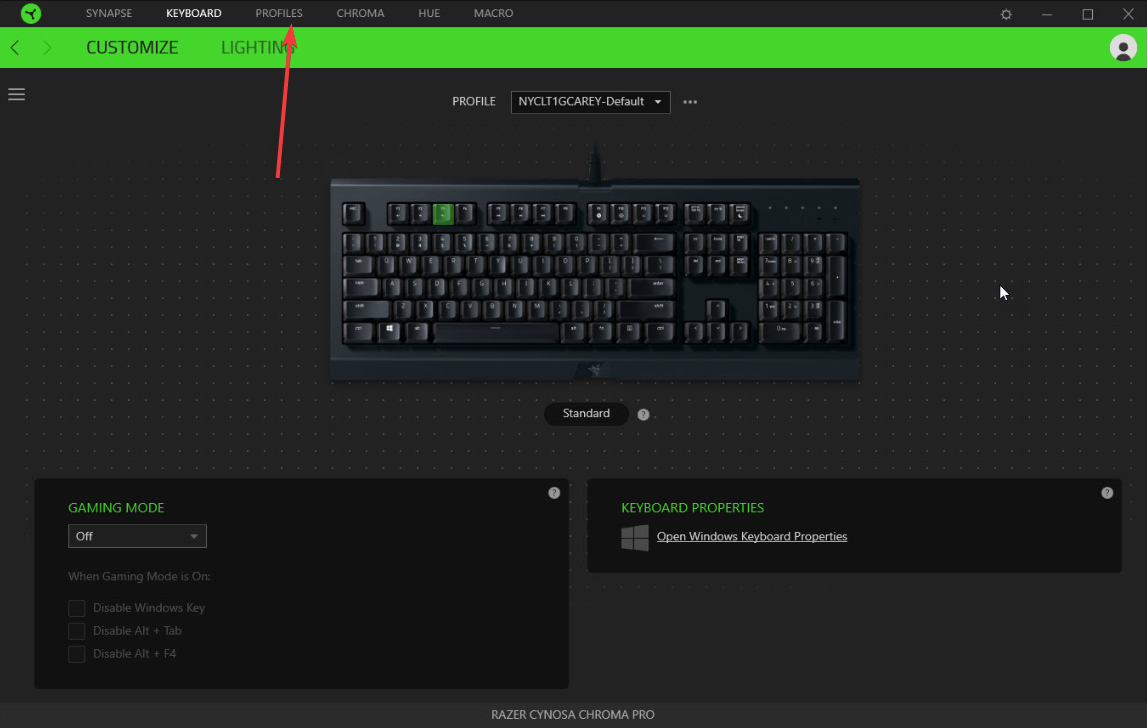
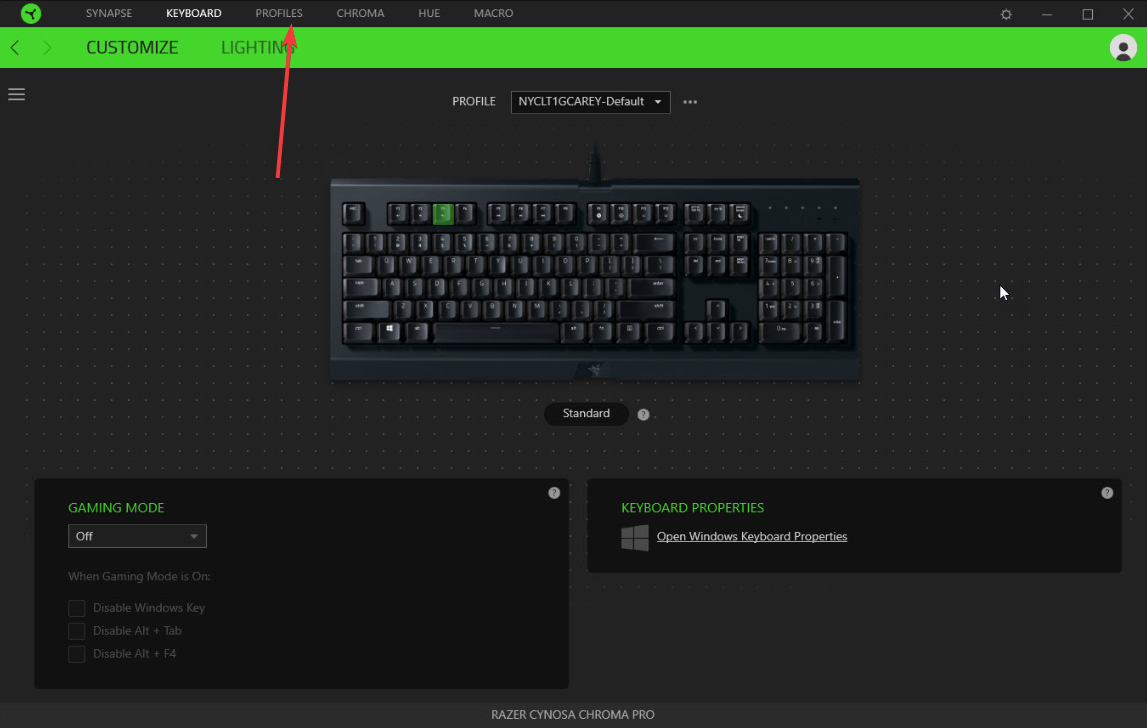
Begin door Synapse te openen en een nieuw profiel voor je toetsenbord toe te voegen. Geef het vervolgens een naam, zodat u het later kunt identificeren. Gebruik vervolgens het kleurenraster of de zonekiezer om specifieke kleuren toe te wijzen.
Op modellen die geavanceerde verlichting ondersteunen, verschijnen opties per toets.
Tip: Exporteer uw verlichtingsinstellingen om een back-up op te slaan. Je kunt hetzelfde bestand later importeren of delen met vrienden.
4) Verlichtingsgedrag zonder Synapse
Het toetsenbord zal nog steeds verlichting weergeven wanneer het is aangesloten op consoles, maar de opties worden beperkt. PS5 en Xbox gebruiken het standaardverlichtingspatroon van het toetsenbord. U kunt effecten niet wijzigen zonder dat Synapse op een computer is geïnstalleerd.
Het is ook belangrijk op te merken dat sommige effecten korte tijd actief kunnen blijven nadat u van pc naar console bent overgestapt. Deze vervagen wanneer het apparaat wordt gereset of opnieuw wordt opgestart.
5) Problemen met de verlichting oplossen
Toetsenbord niet gedetecteerd: probeer een andere USB-poort en vermijd hubs. Start Synapse opnieuw en controleer of het toetsenbord in de apparatenlijst wordt weergegeven. Belichting verandert niet: zorg ervoor dat geen ander profiel uw instellingen overschrijft. Update Synapse en controleer op firmware-updates in het instellingenmenu. Je toetsenbordinstellingen resetten: verwijder het actieve profiel en maak een nieuw profiel. Hiermee worden beschadigde bestanden gewist die de lichtregeling blokkeren.
Tips voor betere RGB-aanpassing
Stem de verlichting af op games Gebruik snelkoppelingen voor het wisselen van profielen Houd de firmware up-to-date
Veelgestelde vragen
Waarom toont mijn Cynosa geen verlichting per toets? De meeste Cynosa-modellen gebruiken alleen zonegebaseerde verlichting. Bediening per toets is alleen beschikbaar op de duurdere Razer-toetsenborden.
Kan ik mijn toetsenbordkleuren synchroniseren met mijn muis of headset? Ja. Gebruik Chroma Studio om lichteffecten op ondersteunde apparaten te koppelen.
Is Synapse vereist voor het wijzigen van kleuren? Ja, volledige aanpassing vereist Synapse. Zonder deze functie werken alleen de standaardeffecten.
Kan de verlichting automatisch worden uitgeschakeld? Ja. Gebruik de instellingen voor inactiviteit en slaap op het tabblad Verlichting.
Samenvatting
Controleer uw Cynosa-model om de verlichtingsmogelijkheden te bevestigen. Installeer Synapse en controleer of het toetsenbord in de apparatenlijst verschijnt. Gebruik het tabblad Verlichting om snelle of geavanceerde effecten toe te passen. Maak aangepaste profielen voor verschillende opstellingen. Weet hoe verlichting zich gedraagt op consoles zonder Synapse.
Conclusie
Een Razer Cynosa-toetsenbord biedt eenvoudige RGB-aanpassing via Synapse, zelfs op instapmodellen. U kunt snelle voorinstellingen toepassen of gedetailleerde verlichtingslay-outs bouwen met Chroma Studio.
Als het toetsenbord niet reageert, herstelt een eenvoudige probleemoplossing meestal de volledige controle. Hierdoor ontstaat een stabiele verlichtingsopstelling die geschikt is voor zowel gaming als dagelijks gebruik.